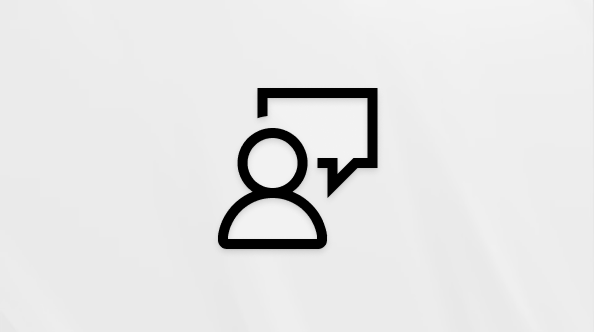Zadnja posodobitev: 27. februar 2024
Težava
Uporabniki, ki se v Outlook.com z osnovnim preverjanjem pristnosti, lahko v Outlooku in drugih e-poštnih programih drugih ponudnikov izkušnjo s ponavljajočim se geslom. To je znana težava. Odpravili smo ukrepe, s katerimi želimo zaščititi svoje stranke in zmanjšati njihova tveganja za povečanje slabih akterjev, ki pridobiti dostop do njihovih računov.
Aplikacije že več let uporabljajo osnovno preverjanje pristnosti za povezovanje s strežniki, storitvami in končnimi točkami API-ja. Osnovno preverjanje pristnosti preprosto pomeni, da aplikacija z vsako zahtevo pošlje uporabniško ime in geslo, te poverilnice pa so pogosto shranjene ali shranjene v napravi. Osnovno preverjanje pristnosti je v večini strežnikov ali storitev privzeto omogočeno in ga je preprosto nastaviti. Osnovno preverjanje pristnosti je bilo hkrati standardno, vendar osnovno preverjanje pristnosti napadom olajša zajemanje uporabniških poverilnic, kar poveča tveganje, da se te ukradene poverilnice znova uporabijo za druge končne točke ali storitve.
Osnovno preverjanje pristnosti je zastarel industrijski standard. Grožnje, ki jih predstavlja, so se le s časom povečale in v številnih izdelkih smo že zastarelo osnovno preverjanje pristnosti. (Če želite več informacij, glejte Izboljšanje varnosti – skupaj.) Obstajajo boljša in učinkovitejša alternativa za preverjanje pristnosti uporabnikov.
V prihodnjih mesecih si bomo v celoti prizadevali odstraniti podporo za osnovno preverjanje pristnosti iz storitve Outlook.com in se zanašati le na OAuth (imenovano tudi sodobno preverjanje pristnosti). Čeprav se zavedamo, da je ta izkušnja moteča, na koncu poskušamo zaščititi svoje stranke in varnost njihovih računov. OAuth je postal industrijski standard, Microsoft in Outlook pa ga že dolgo podpirata. Številne e-poštne aplikacije drugih ponudnikov so sprejele tudi OAuth.
Microsoft bo v bližnji prihodnosti sporočal časovnice in podrobnejši načrt ukinitev osnovnega preverjanja Outlook.com pristnosti; vendar pa smo želeli zagotoviti podrobnosti in navodila o tem, kako lahko uporabniki premaknejo iz osnovnega preverjanja pristnosti v OAuth, kar bi moralo odpraviti povečano število pozivov za preverjanje pristnosti, ki jih morda vidi.
Priporočena uporabniška dejanja:
Za uporabnike, ki imajo težave pri vzpostavljanju povezave Outlook.com e-pošto, so tukaj načini, kako lahko posodobijo svoje račune tako, da za preverjanje pristnosti uporabljajo OAuth.
Če uporabljate Outlook za Windows:
Outlook podpira OAuth v vseh trenutnih inventarna številkah naročnine na Microsoft 365 in v programu Outlook 2021 LTSC (poljubna inventarna številka z graditvijo 11601.10000 ali novejšo različico), ko vzpostavite neposredno povezavo kot Outlook.com. Če je Outlook konfiguriran tako, da vzpostavi povezavo z Outlook.com prek protokola POP ali IMAP, OAuth ni podprt. Ko je osnovno preverjanje pristnosti v celoti zastarelo, to pomeni, da povezave ne bo več mogoče vzpostaviti. V tem primeru imate na voljo nekaj možnosti:
1. možnost: Preklopite na sinhroniziranje storitve Outlook.com/Exchange – namesto s protokoloma POP/IMAP in SMTP ustvarite nov namizni profil za Outlook, nato pa dodajte svoj račun Outlook.com s samodejno konfiguracijo računa, s katerim boste dodali račun z OAuth. To naredite tako, da upoštevate naslednja navodila:
-
Ustvarite nov namizni profil za Outlook, ustvarite Outlookov profil.
-
Dodajte svoj Outlook.com, Dodajte e-poštni račun v Outlook.
2. možnost: Pridobite novejšo Outlookovo e-poštno aplikacijo, ki podpira OAuth – če vaš Outlookov odjemalec ne podpira storitve OAuth, boste morali nadgraditi na najnovejšo različico in jo nato nastaviti s sinhronizacijo storitve Outlook.com Sync. Kupite lahko novo licenco za Outlook, uporabite Outlook, ki je vključen v vašo naročnino na Microsoft 365, ali pa brezplačno prenesete Nov Outlook za Windows.
Te različice namizne različice Outlooka ne podpirajo OAuth za Outlook.com: Outlook 2007, Outlook 2010, Outlook 2013, Outlook 2016 MSI, Outlook 2019 LTSC. Katera koli izdaja namizne različice Outlooka z različico, manjšo od 11601.10000, ne podpira OAuth za Outlook.com.
Aplikacije Outlook so na voljo brezplačno in jih lahko prenesete neposredno iz trgovine Microsoft Store v sistemu Windows, iz trgovine Mac App Store, iOS App Store ali trgovine Google Play.
Ko prenesete novo e-poštno aplikacijo, dodajte svoje račune in vsi bodo konfigurirani tako, da bodo uporabljali OAuth in se pravilno sinhronizirali, kar bo pomagalo, da bodo varni.
Če uporabljate Mozilla Thunderbird:
Mozilla Thunderbird ne podpira OAuth in je priporočljivo, da poskrbite, da boste preklopili na uporabo teh nastavitev. Vsak račun, ki ga dodate v Thunderbird, se bo zdaj samodejno nastaviti z ustreznimi nastavitvami. Na voljo so te možnosti.
1. možnost: Posodobitev trenutnih nastavitev
-
Spreminjanje Thunderbirdovih nastavitev strežnika:
-
Izberite ≡ > računa.
-
V levem podoknu izberite Nastavitve strežnika za računza Outlook.com ali Hotmail.com račun.
-
Za način preverjanja pristnostiizberite OAuth2 (namesto Običajnega gesla).
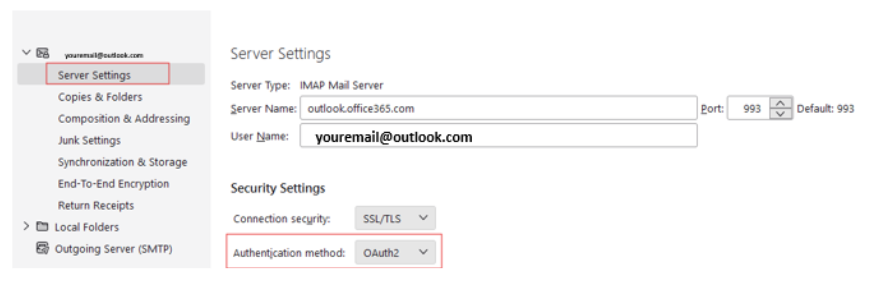
-
-
Spremenite Thunderbirdov način preverjanja pristnosti za pošiljanje sporočil (SMTP):
-
Izberite ≡ > računa.
-
V levem podoknu izberite Strežnik za odhodno pošto (SMTP).
-
V desnem podoknu izberite svoj Microsoftov račun in nato Uredi ... .
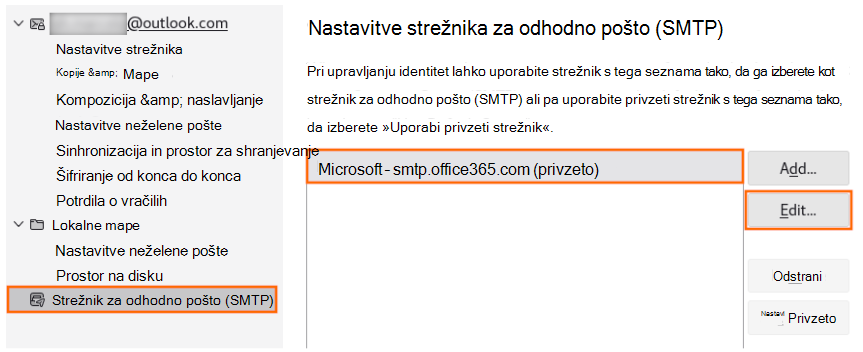
-
Za način preverjanja pristnostiizberite OAuth2 (namesto Običajnega gesla).
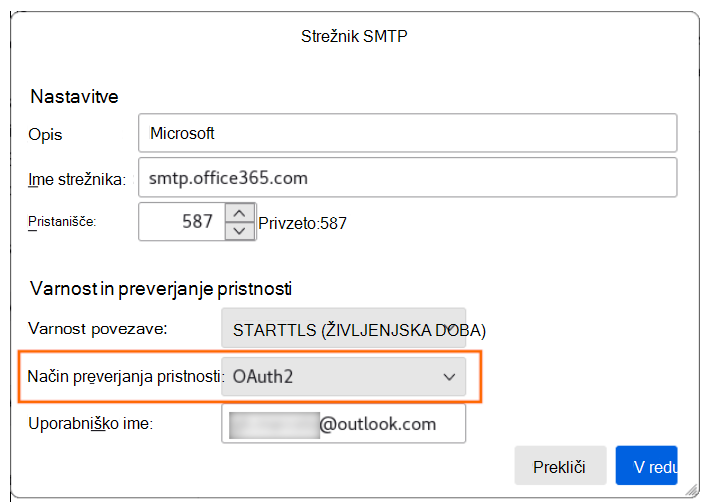
-
Izberite V redu, da shranite spremembe.
-
2. možnost: odstranite trenutni račun in Re-Add
Če odstranite svoj trenutni račun iz Thunderbirda in ga nato znova dodate, bodo zaznane ustrezne nastavitve, in boste morali samo vpisati, da se pravilno konfigurirajo z OAuth in ustrezno nastavitve strežnika.
Če uporabljate Apple Mail:
Apple Mail privzeto podpira OAuth, ko nastavite račun kot Outlook.com. Če uporabljate Apple Mail in vidite pozive za gesla ali napake pri povezavi, se to najverjetneje zgodi, ker je bil vaš račun konfiguriran kot osnovni preverjanje pristnosti. Če želite težavo ublažiti, odstranite račun in ga znova dodajte kot Outlook.com.
Odstranite svoj račun iz programa Apple Mail:
-
Pojdite na Nastavitve > Mail > Accounts.
-
Tapnite e-poštni račun, ki ga želite odstraniti iz telefona iPhone, nato pa tapnite Izbriši račun. Če želite več informacij, pojdite na Dodajanje in odstranjevanje e-poštnih računov v telefonu iPhone.
Dodajte svoj račun nazaj v Apple Mail:
-
Odprite Možnost Nastavitve > Pošta.
-
Tapnite Računi in nato Tapnite Dodaj račun.
-
V pogovornem oknu Dodajanje računa izberite Outlook.com.

Če z odstranitvijo in vnovičnim dodajanjem računa ne odpravite težave, naredite to:
-
Znova odstranite račun.
-
V brskalniku Safari > Nastavitve in tapnite Počisti zgodovino in podatke spletnega mesta.
-
Znova zaženite iPhone.
-
Znova dodajte račun in nadaljujte s potekom Outlook.com vpisa v račun.
Če uporabljate drug e-poštni program:
Vedno preverite korake za dodajanje računa, da poiščete Outlook.com in jo uporabite, če je ta možnost na voljo. Če Outlook.com ni na voljo, se obrnite na podporo aplikacije in preverite, ali podpira OAuth za EAS, POP, IMAP in SMTP. Če jih ne, boste lahko še naprej uporabljali osnovno preverjanje pristnosti, dokler ne objavimo končnih datumov zastaranja. Kljub temu lahko pride do povečanih pozivov za prijavo, ko ščitimo račune.
Naj vas opomnimo, da lahko vsi uporabniki brezplačno prenesejo Outlook in deluje z večino e-poštnih storitev. Outlook lahko prenesete neposredno iz trgovine Microsoft Store v sistemu Windows, iz trgovine Mac App Store, iOS App Store ali Trgovine Google Play.
Če želite dodatno podporo ali vprašanja, glejte nit foruma z odgovori, Outlook 2016 ne sprejema gesla ali gesla za aplikacijo.
Več virov

Vprašajte strokovnjake
Povežite se s strokovnjaki, razpravljajte o najnovejših novicah in najboljših praksah za Outlook ter preberite naš spletni dnevnik.

Poiščite pomoč v skupnosti
Zastavite vprašanje in poiščite rešitve pri posrednikih za podporo, MVP-jih, inženirjih in uporabnikih Outlooka.

Predlagajte novo funkcijo
Veselimo se vaših predlogov in povratnih informacij. Zaupajte nam svoje mnenje. Z veseljem ga bomo prebrali.
Glejte tudi
Popravki ali rešitve za nedavne težave v Outlooku za računalnike s sistemom Windows